Battlefield 1 ialah permainan FPS yang dibangunkan oleh DICE dan diterbitkan oleh Electronic Arts. Permainan ini adalah keluaran kelima belas dalam siri ini. Ia dikeluarkan pada Steam untuk Windows pada 2016. Walau bagaimanapun, ia tidak pernah dikeluarkan pada Linux. Berikut ialah cara untuk menjadikannya berfungsi pada sistem anda.

Cara bermain Battlefield 1 di Linux
Battlefield 1 berfungsi pada Linux melalui Proton dalam Steam serta Lutris. Pada Proton Steam, ia lebih rumit. Itulah sebabnya dalam panduan ini, kami akan membincangkan cara untuk menjadikannya berfungsi dalam Lutris.
Perlu diingat, versi Lutris Battlefield 1 berfungsi dengan Origin. Jadi, jika anda mempunyai keluaran Steam Battlefield 1, sebaiknya ikut arahan pada ProtonDB anda sendiri.
Pasang Lutris
Aplikasi Lutris perlu dipasang pada PC Linux anda sebelum cuba memasang permainan. Untuk melakukan itu, buka tetingkap terminal pada desktop Linux. Setelah tetingkap terminal dibuka dan sedia untuk digunakan, ikut arahan pemasangan di bawah untuk membolehkan Lutris bekerja pada sistem anda.
Ubuntu
Untuk menggunakan Lutris pada Ubuntu, anda perlu memasangnya melalui repositori PPA. Untuk mendayakan repositori ini, gunakan perintah add-apt-repository berikut di bawah dalam tetingkap terminal.
sudo add-apt-repository ppa:lutris-team/lutris
Selepas menyediakan PPA, anda perlu memuat semula sumber perisian Ubuntu. Untuk melakukan itu, gunakan arahan kemas kini apt berikut .
kemas kini sudo apt
Akhir sekali, gunakan arahan pemasangan apt untuk menyediakan Lutris pada Ubuntu.
sudo apt pasang lutris
Debian
Jika anda ingin menggunakan Lutris pada Debian, anda perlu mendayakan repositori perisian rasmi. Untuk memulakan, gunakan arahan gema berikut untuk menyediakan repo pada komputer anda.
echo "deb http://download.opensuse.org/repositories/home:/strycore/Debian_10/ ./" | sudo tee /etc/apt/sources.list.d/lutris.list
Selepas menyediakan repositori Lutris pada komputer anda, anda perlu memuat turun kunci repo Lutris menggunakan arahan wget .
wget -q https://download.opensuse.org/repositories/home:/strycore/Debian_10/Release.key -O- | sudo apt-key add -
Setelah kunci repo disediakan pada sistem anda, gunakan perintah kemas kini apt-get untuk menyegarkan sumber perisian anda.
sudo apt-get kemas kini
Akhir sekali, pasang apl Lutris pada PC Debian Linux anda.
Arch Linux
Aplikasi Lutris tersedia untuk pengguna Arch Linux (dan Manjaro) dalam repositori perisian "komuniti". Untuk menjadikannya berfungsi, gunakan arahan pacman berikut .
sudo pacman -S lutris
Fedora
Fedora mempunyai aplikasi Lutris yang tersedia dalam sumber perisian rasmi. Untuk menjadikannya berfungsi, gunakan arahan pemasangan dnf di bawah.
sudo dnf pasang lutris
OpenSUSE
Jika anda menggunakan OpenSUSE Linux, anda akan dapat memasang aplikasi Lutris pada komputer anda menggunakan arahan pemasangan zypper di bawah dalam tetingkap terminal.
sudo zypper pasang lutris
Pasang Battlefield 1 pada Linux
Sekarang setelah aplikasi Lutris dipasang pada PC Linux anda, buka aplikasi pada komputer anda. Apabila ia dibuka, ikut arahan langkah demi langkah di bawah untuk membolehkan Battlefield 1 berfungsi pada komputer anda.
Langkah 1: Pergi ke halaman dokumen Lutris untuk Origin . Sebaik sahaja di sana, ikut arahan untuk memasang kebergantungan yang diperlukan untuk menggunakan Origin pada sistem anda. Langkah ini penting, kerana Battlefield 1 tidak akan berfungsi tanpanya.
Langkah 2: Pergi ke halaman Battlefield 1 Lutris. Sebaik sahaja anda berada di sana, cari butang "Pasang" dan klik padanya dengan tetikus. Apabila anda memilih butang ini, pelayar web anda akan melancarkan Lutris dan memulakan proses pemasangan.
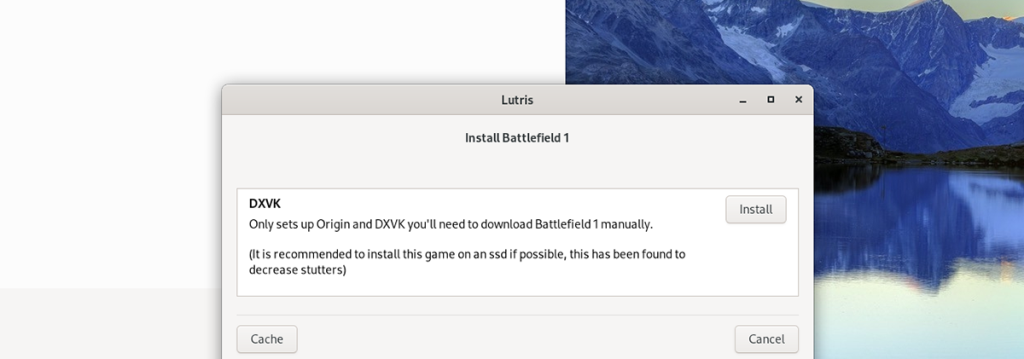
Langkah 3: Selepas Lutris dibuka, anda akan melihat tetingkap pop timbul. Tetingkap timbul ini menyatakan "Pasang Battlefield 1", serta penerangan. Cari butang "Pasang" dalam tetingkap pop timbul dan klik padanya dengan tetikus.
Apabila anda memilih butang ini, anda akan beralih ke halaman seterusnya dalam Pemasang Lutris "Install Battlefield 1".
Langkah 4: Pada halaman kedua tetingkap pemasang, Lutris akan bertanya di mana anda ingin memasang BF1 pada komputer anda. Secara lalai, ia menghantarnya ke direktori rumah anda. Walau bagaimanapun, anda boleh meletakkannya di mana-mana sahaja.
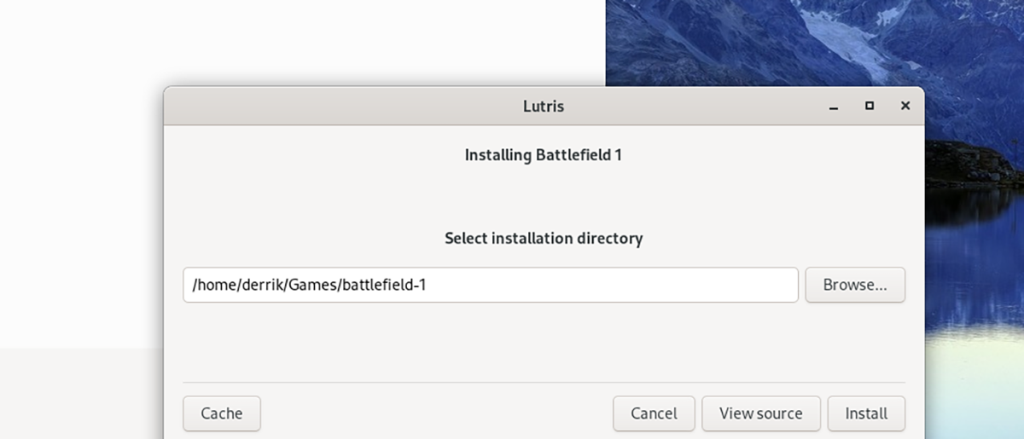
Selepas memilih di mana permainan harus dipasang, cari butang "Pasang" dan klik padanya dengan tetikus. Apabila anda memilih butang ini, Lutris akan mula membuat konfigurasi Wine untuk Origin.
Langkah 5: Pada halaman ketiga dalam pemasang, cari butang "Teruskan". Apabila butang ini dipilih, Lutris akan memuat turun Origin EXE dan fail skrip yang membolehkan pengguna Linux mengemas kini klien Origin.
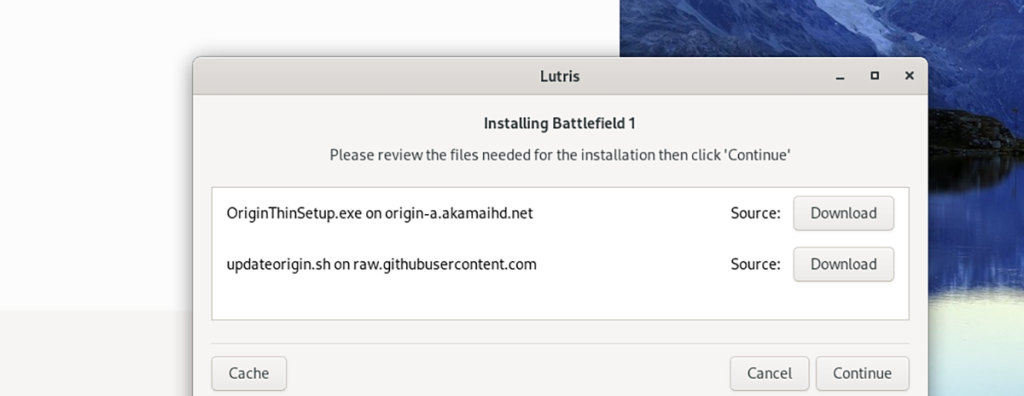
Langkah 6: Setelah Lutris selesai memuat turun semuanya, ia akan terus mengkonfigurasi Wain dan menyediakan bahan. Apabila Lutris selesai mengkonfigurasi, anda perlu memilih GPU anda untuk DXVK. Pilih sama ada "AMD" atau "Nvidia," diikuti dengan butang "Teruskan".
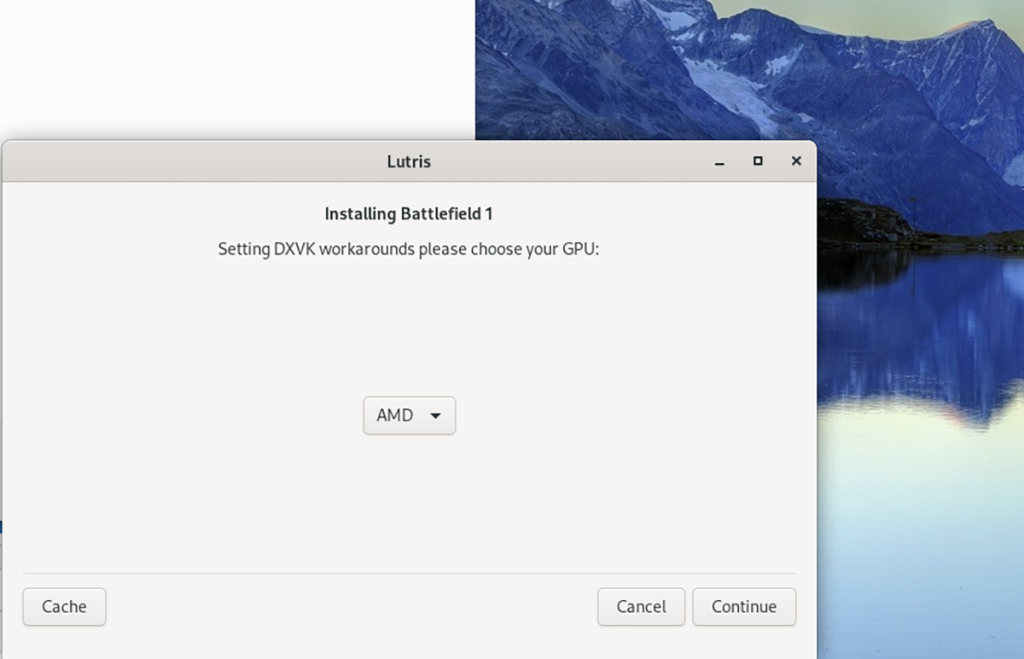
Langkah 7: Apabila Lutris selesai mengkonfigurasi DXVK, anda akan melihat skrin "Pemasangan selesai". Klik "Launch" untuk memulakan Origin. Apabila Origin bermula, log masuk ke akaun anda. Kemudian, cari Battlefield 1 dalam Origin, pilih dan muat turunnya.

Apabila Origin selesai memuat turun Battlefield 1 ke komputer anda, cari permainan dan klik padanya untuk memulakannya. Nikmati, dan selamat bermain!


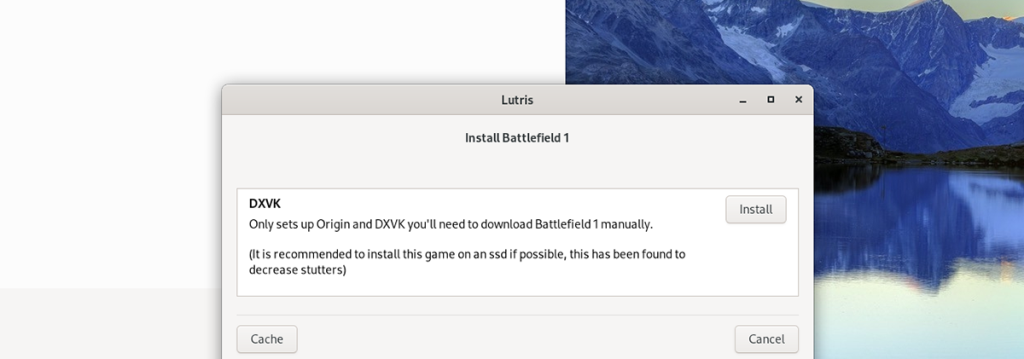
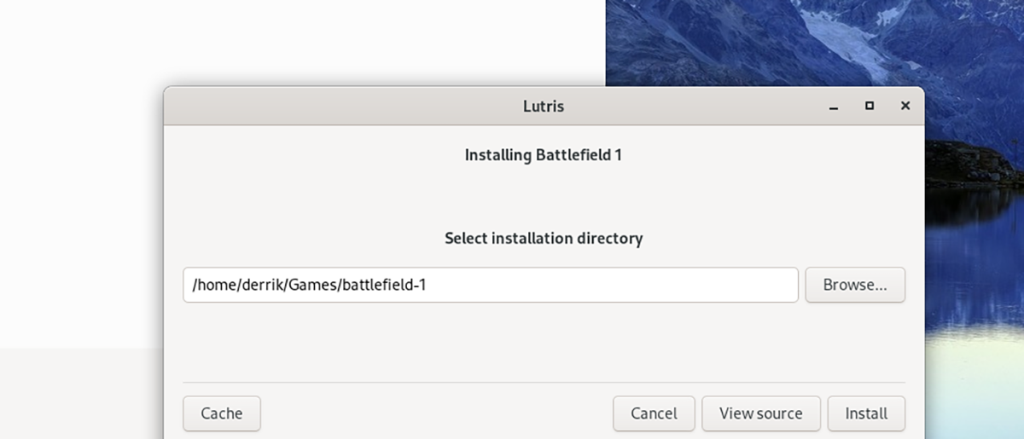
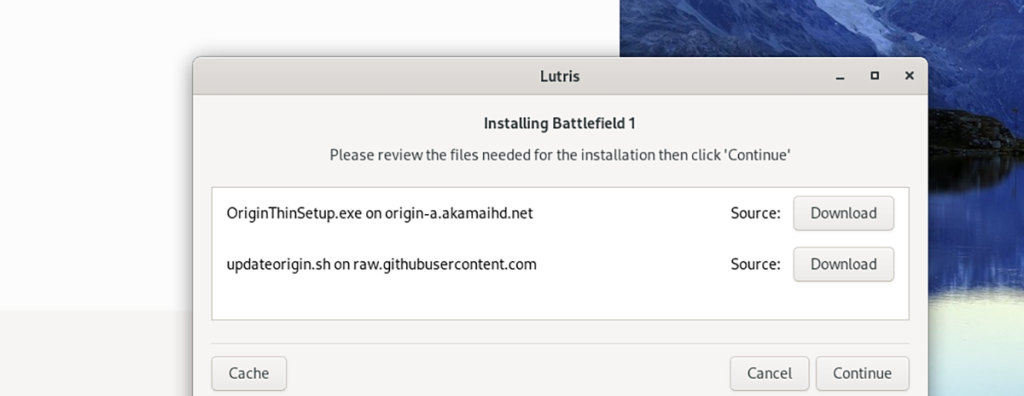
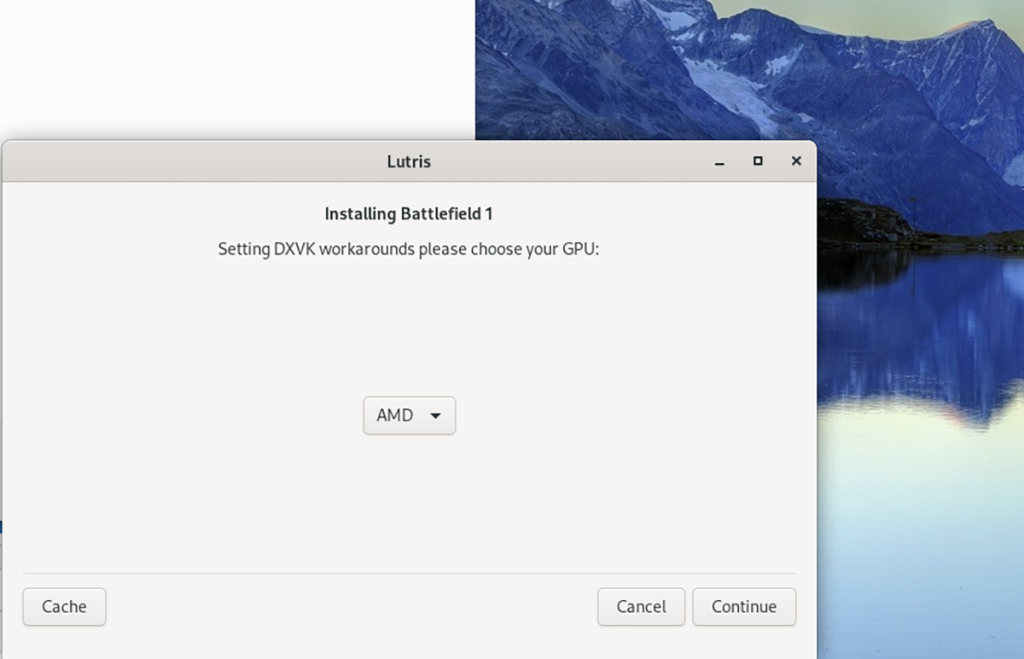




![Muat turun FlightGear Flight Simulator Secara Percuma [Selamat mencuba] Muat turun FlightGear Flight Simulator Secara Percuma [Selamat mencuba]](https://tips.webtech360.com/resources8/r252/image-7634-0829093738400.jpg)




